5 recursos ocultos do Firefox que você deve usar
Apesar de existir há 15 anos, o Firefox ainda está recebendo novas atualizações e recursos o tempo todo. A funcionalidade desse navegador está em constante crescimento e em constante mudança, assim como a longa lista de recursos que o acompanham.
Na verdade, são tantos que podem ser facilmente perdidos. Existem muitos recursos que podem ser úteis para você, se você apenas os conhecesse. Aqui estão cinco que devem ser adequados.
1. Botão Esquecer do Firefox
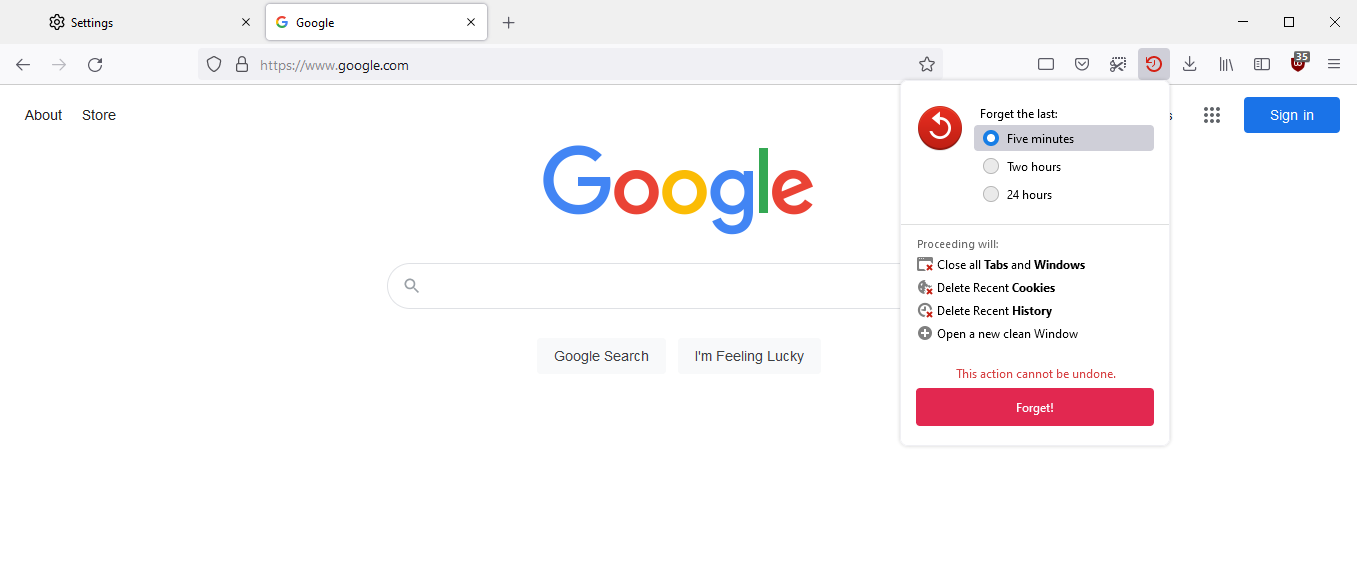
Existem muitos motivos pelos quais você pode precisar limpar o histórico do navegador, e o Firefox oferece várias opções para fazer isso.
A navegação privada é um recurso que permite que você navegue sabendo que seus dados da sessão serão excluídos posteriormente e, se isso falhar, você sempre poderá limpar o histórico manualmente. O Firefox permite que você escolha exatamente quais informações excluir, bem como o período de tempo a ser excluído.
Mas se você precisa limpar o histórico do navegador com frequência, experimente o botão Esquecer do Firefox. Este botão fornecerá três períodos de tempo diferentes para escolher e, uma vez escolhido, fechará suas janelas, limpará o navegador e os cookies e abrirá uma nova janela limpa para você continuar a navegar.
Adicioná-lo ao Firefox também é fácil. Tudo o que você precisa fazer é navegar até o botão de hambúrguer no canto superior direito do navegador. A partir daí, você só precisa clicar em Mais ferramentas e depois em Personalizar barra de ferramentas …
Isso permite que você adicione uma grande variedade de botões extras no canto superior direito do seu navegador, mas o que você está procurando é Esquecer . Depois de arrastá-lo para a posição desejada na barra de ferramentas, você está pronto para ir.
2. Use Firefox com Pocket
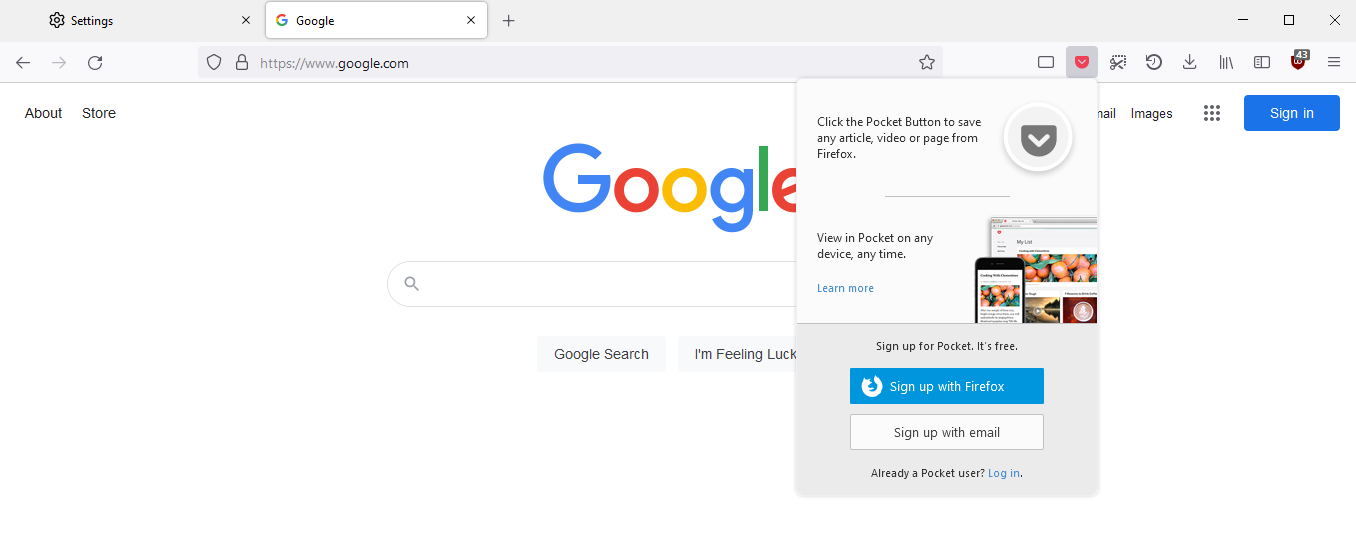
O Pocket já existe há algum tempo, mas a Mozilla adquiriu o serviço apenas nos últimos dois anos. Não se preocupe se você nunca ouviu falar dele; é realmente muito simples.
O Pocket permite que você salve qualquer página da web ou artigo em sua lista para leitura posterior. Você pode fazer essa leitura quando estiver offline, e o Pocket até ajuda a limpar um pouco da desordem dos artigos que você lê.
O Firefox inclui o Pocket por padrão, o que significa que você pode salvar qualquer artigo ou página da web que visitar sem complicações. Tudo o que você precisa fazer é clicar no botão Pocket na barra de ferramentas superior direita e o Firefox salvará automaticamente qualquer página que você estiver navegando no Pocket.
Claro, você precisa primeiro vincular sua conta para fazer isso. Felizmente, o Firefox pode tornar esse processo um pouco mais fácil para você. Se você já tem uma conta no Firefox, então você já está pronto para usar e, se não tiver, o serviço é fácil de se inscrever.
A beleza disso é que você pode acessar esses artigos ou páginas da web de qualquer outro dispositivo, como telefone, tablet ou até mesmo outro computador. Isso funciona independentemente de você estar ou não conectado à Internet no momento.
3. Ferramenta de captura de tela do Firefox
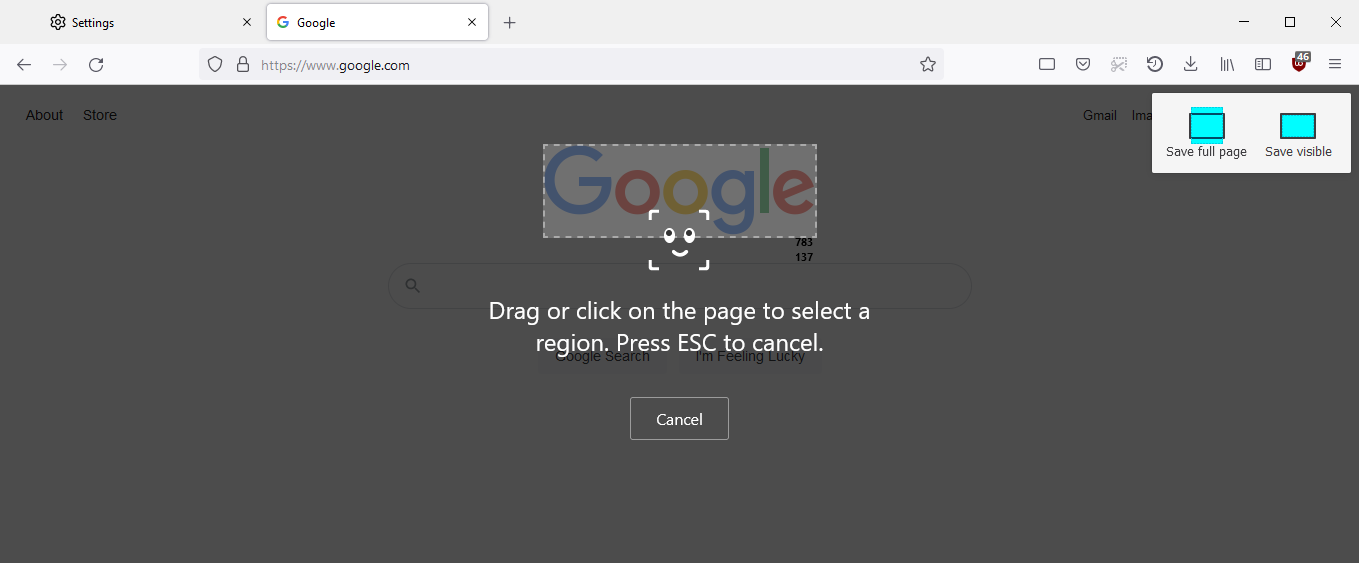
Existem tantos motivos pelos quais você pode precisar fazer uma captura de tela de algo online, mas geralmente é mais problemático do que vale a pena. Ao usar apenas as ferramentas de captura de tela integradas que vêm com o seu sistema operacional, você frequentemente se verá perdendo tempo recortando, nomeando e editando arquivos.
A ferramenta de captura de tela do Firefox ajuda a aliviar esse problema e você pode ativá-la de três maneiras diferentes. Em primeiro lugar, você pode clicar com o botão direito do mouse em uma página da web e selecionar Tirar captura de tela no menu que aparece.
Em segundo lugar, você pode usar o atalho Ctrl + Shift + S no Windows ou Cmd + Shift + S no Mac. Finalmente, você pode adicionar um botão à sua barra de ferramentas. Para fazer isso, basta seguir o processo descrito acima para o botão Esquecer, mas encontre o botão listado Tirar uma captura de tela .
Esta ferramenta de captura de tela tem muitas funcionalidades. Você pode pegar páginas inteiras ou apenas o que está atualmente em seu navegador (exceto as barras de ferramentas e guias na parte superior) ou pode clicar e arrastar para selecionar uma parte exata. Se você deseja fazer uma captura de tela de uma imagem específica, pode fazer isso simplesmente clicando na imagem, que a ferramenta seleciona facilmente.
A partir daí, você está livre para copiar a imagem para a área de transferência ou salvá-la instantaneamente.
4. Use o Firefox Sync
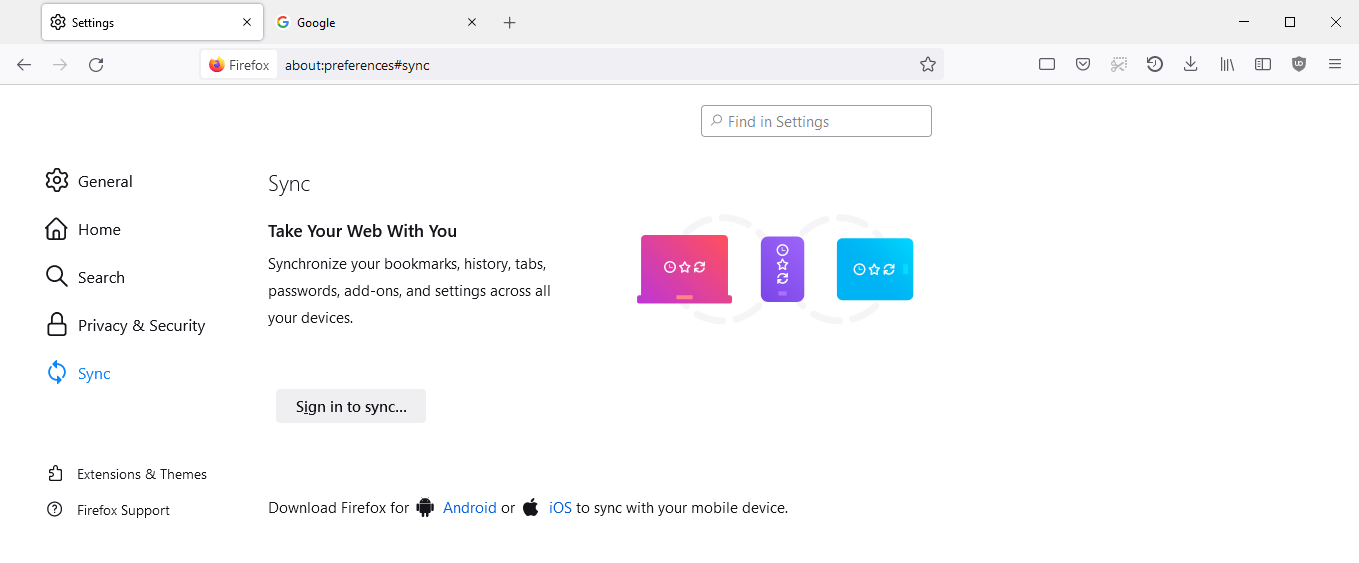
Se você é o tipo de pessoa que alterna regularmente entre vários dispositivos (e vamos ser honestos, quem não muda?), O recurso de sincronização do Firefox provavelmente será extremamente útil.
O Firefox Sync faz exatamente o que você espera. Ele permite que você sincronize seus favoritos, histórico, guias e muito mais em todos os seus dispositivos. Isso significa que, uma vez configurado, você pode navegar em seu telefone ou tablet e, em seguida, mover para seu computador sem ter que fechar ou reabrir nenhuma guia.
Qualquer coisa que você estava navegando em um dispositivo, você pode acessar em outro dispositivo. Para acessar este recurso, você precisará entrar na mesma conta do Firefox em todos esses dispositivos, mas depois de entrar nesses dispositivos, o recurso não poderia ser mais fácil de usar.
5. Defina uma senha primária
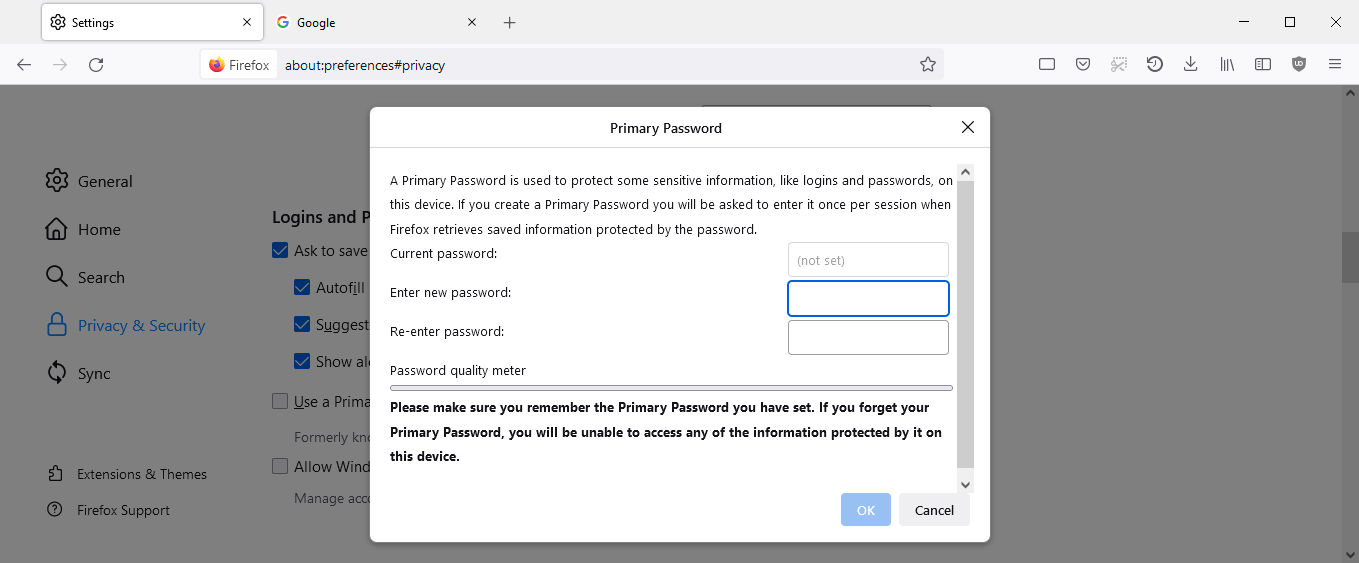
A senha primária do Firefox é um recurso que permite assumir o controle total do seu navegador, não importa quantas pessoas o estejam usando. O Firefox salva automaticamente seus nomes de usuário e senhas quando você faz login por padrão, mas se várias pessoas usarem o mesmo computador, isso significa que elas podem acessar facilmente suas informações.
A senha primária contorna esse problema permitindo que você defina uma senha para proteger seus logins e senhas armazenados. Isso significa que você não precisa mais se preocupar com outras pessoas tendo acesso às suas informações quando você não quiser.
O Firefox está conquistando a Web pela tempestade
O Firefox resistiu ao teste do tempo e está claro por quê. Existem muitos recursos diferentes aqui que você pode usar e muito mais para aprender.
Considere mudar a forma como você navega, especialmente se você passa muito tempo no computador. O Firefox tinha infinitas opções de personalização e sempre há mais maneiras de você mudar e se proteger com o Firefox.

